Roadrunner e-post/TWC e-post inloggning
Logga in på din TWC e-post, eller Roadrunner e-post på www.rr.com, nu känd som Spectrum Webmail. Få tillgång till ditt Roadrunner-e-postkonto, lär dig hur du registrerar dig för ett nytt Roadrunner-konto, återställer din e-postadress eller återställer ditt lösenord.
logga in eller ge FEEDBACK
Vad är Roadrunner Email / TWC Email?
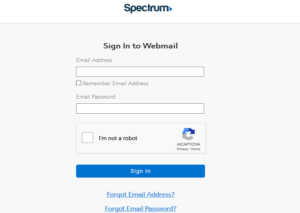
Road Runner High-Speed Online var namnet på en internettjänst, lanserad 1995, som erbjöds av Time Warner Cable. Det tog sitt namn från Warner Bros.Tecknade serier med Road Runner och Wile E. Coyote, var särskilt populärt i mitten till slutet av 1990-talet och början av 2000-talet och inkluderade Roadrunner e-posttjänst.
under 2012 ersattes varumärket Roadrunner av Time Warner Cable (TWC) – namnet, med Roadrunner-e-post som blev TWC-e-post. Sedan 2016 förvärvades TWC av Charter Communications och ommärktes igen till Spectrum Internet.
detta sammanförde sedan varumärkena Roadrunner, TWC och Charter e-post under Spectrum-namnet.
Roadrunner e-post / TWC inloggningsproblem? Titta på den här videon:
Hur kan jag registrera mig för ett Roadrunner-e-postkonto?
först när du registrerar dig för ett e-postkonto är det viktigt att veta att den gamla webmail.runner.com och www.RR.com inloggningssidor fungerar inte längre. Du kan se en sida som omdirigerar dig till den nya adressen, eller så kan sidan helt enkelt inte laddas. Istället bör du nu gå till: https://www.spectrum.net/login/
ett Roadrunner-eller Spectrum-e-postkonto är endast tillgängligt för Spectrum-kunder och du måste redan ha skapat ett användarnamn och lösenord för ditt Spectrum-konto. Om du inte redan har gjort det kan du hitta mer information om denna process genom att besöka: https://www.spectrum.net/support/manage-account/creating-charter-username/
förutsatt att du har ett giltigt användarnamn och lösenord, besök ovannämnda https://www.spectrum.net/login/ och logga in på ditt konto. Använd menyn, som är tillgänglig längst upp till vänster på skärmen, gå till ’Hantera konto’, sedan ’tjänster’ och välj alternativet ’Internet’. Därifrån klickar du på ’Skapa e-postadress’ och sedan ’skapa brevlåda’.
Du kan behöva ange lösenordet som är kopplat till ditt konto för att bekräfta skapandet av din nya brevlåda. E-postadressen själv kommer att följa följande namnkonvention: @charter.net
Hur loggar jag in i min inkorg för min Roadrunner/TWC-e-post?
några av de webbadresser som tidigare har använts för att få tillgång till Roadrunner, Time Warner Cable och Charter e-postkonton, inklusive www.RR.com, mail.TWC.com, webmail.roadrunner.com och myservices.brighthouse.com/login / kommer inte längre att fungera. Dessa bör omdirigeras till rätt inloggningssida på https://www.spectrum.net/login/ eller https://webmail.spectrum.net/mail/auth/.
detta kan dock inte alltid hända, särskilt om du inte inkluderar prefixet ”https://”. Av denna anledning bör du uppdatera dina bokmärken till huvudinloggningsadressen: https://www.spectrum.net/login/.
från den sidan, för att logga in på ditt konto, behöver du bara ange ditt användarnamn och lösenord och klicka sedan på ’Logga in’ – knappen under inloggningsformuläret. Ibland kan det också vara nödvändigt att slutföra en utmaning, eller kryssa i en ruta, för att bevisa att du är en äkta mänsklig användare och inte en bot.
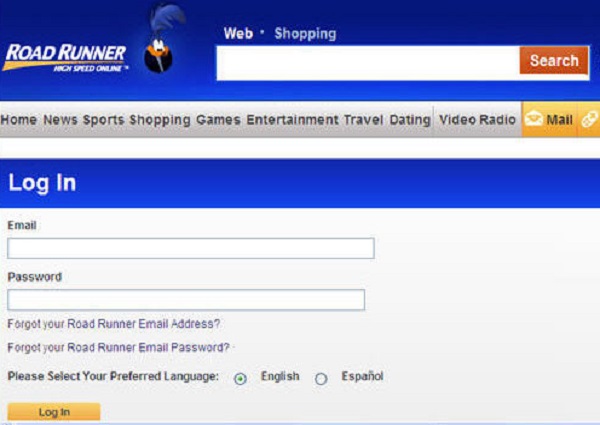
vad kan jag göra om jag har glömt mitt lösenord för Roadrunner/TWC-e-post?
om du har glömt lösenordet du använder för Roadrunner e-postinloggning, kan du slutföra en återställning av lösenord via tjänsten. Detta kan nås från huvudinloggningssidan, genom att klicka på länken märkt ’Glömt användarnamn eller lösenord?’, som finns under huvudinloggningsformuläret. Alternativt besök: https://www.spectrum.net/forgot/
för att återställa ditt lösenord måste du ange information för att bekräfta din identitet. Detta kan till exempel inkludera ditt användarnamn och ditt postnummer eller ditt kontonummer och säkerhetskod. Det finns flera alternativ att välja mellan. När du har angett informationen klickar du på’ Nästa ’ och följer instruktionerna.
När du har fått åtkomst till ditt konto väljer du ett nytt, minnesvärt lösenord för framtida användning.
Vad ska jag göra om jag stöter på problem med Roadrunner-e-postinloggning?
om du stöter på problem när du försöker logga in på ditt Roadrunner-e-postkonto, dubbelkolla att din internetanslutning fungerar. Ett enkelt sätt att göra detta är att uppdatera sidan eller försöka besöka en annan webbplats. Förutsatt att du inte har några problem med din anslutning kan du behöva gå igenom några grundläggande kontroller.
kontrollera först att du använder rätt inloggningssida. Den korrekta webbadressen är: https://www.spectrum.net/login/ och den gamla mail.twc.com, webmail.runner.com och RR.com inloggningssidor fungerar inte. Om du tidigare har bokmärkt en av dessa sidor, uppdatera ditt bokmärke för att använda den aktuella inloggningssidan istället.
Därefter måste du kontrollera att du har angett dina inloggningsuppgifter korrekt. Vissa problem kan vara svåra att upptäcka, till exempel att använda en ’noll’ istället för ett ’o’, så kontrollera noggrant. Om du vanligtvis kopierar och klistrar in dina inloggningsuppgifter från ett sparat dokument, se till att du inte av misstag har kopierat ett mellanslag i början eller slutet.
ditt lösenord är skiftlägeskänsligt, så du måste vara försiktig med placeringen av stora och små bokstäver. Se till att du inte av misstag aktiverar bokstäver som inte ska aktiveras och stäng av CAPS LOCK.
Du kan kontrollera att Spectrum – e-postservern faktiskt är igång genom att besöka:
http://www.isitdownrightnow.com/spectrum.net.html
förutsatt att du har arbetat igenom alla dessa steg kan det också vara värt att försöka logga in via en annan webbläsare eller med en annan enhet, till exempel en mobiltelefon, bärbar dator, skrivbord eller surfplatta. Om detta inte är möjligt, försök använda en ’inkognito’ – flik i din webbläsare, eller försök rensa cacheminnet och cookies innan du försöker igen.
slutligen, om du fortfarande har problem, kan du behöva inaktivera plugin-program för webbläsare eller tillägg eller tillfälligt inaktivera dina antivirusprogram, anti-malware eller annonsblockeringsprogram. Vissa av dessa applikationer kan störa inloggningsprocessen eller förhindra att CAPCHA-kontrollen visas.
Hur ställer jag in Roadrunner/Spectrum Webmail för en Apple iOS-enhet?
för att ställa in Roadrunner/Spectrum Webmail på en Apple iOS-enhet, gå till menyn”Inställningar”och gå sedan till” lösenord & konton’. När du har öppnat det väljer du ’Lägg till konto’, följt av ’annat’ och klickar sedan på ’Lägg till e-postkonto. Du måste ange ditt namn, e-postadress, Lösenord och en beskrivning av kontot.
När du har gjort detta klickar du på’ Nästa ’ och anger serverinställningarna, som är följande:
- användarnamn: din fullständiga e-postadress.
- lösenord: lösenordet du använder för ditt Spectrum-konto.
- SSL: Välj ’På’.
- protokoll: välj ’IMAP’.
- inkommande e-postserver: inställd på ’mobile.charter.net’.
- Port: inställd på ’993’.
- utgående e-postserver: inställd på ’mobile.charter.net’.
- Port: inställd på ’587’.
- kräver autentisering?: Välj antingen ’ja’ eller kryssa i rutan.
Hur ställer jag in Roadrunner/Spectrum Webmail för en Android-enhet?
för att ställa in Roadrunner / Spectrum Webmail på din Android-enhet, Öppna appen ’e – post’ på din enhet, gå till ’ Inställningar ’och välj sedan’Lägg till konto’. Välj ’IMAP’ och ange din fullständiga Roadrunner-eller Spectrum-e-postadress, inklusive suffixet efter symbolen’@’. Du kommer då att bli ombedd att ange serverinställningar, som är följande:
- användarnamn: din fullständiga e-postadress.
- lösenord: lösenordet du använder för ditt Spectrum-konto.
- SSL: Välj ’På’.
- protokoll: välj ’IMAP’.
- inkommande e-postserver: inställd på ’mobile.charter.net’.
- Port: inställd på ’993’.
- utgående e-postserver: inställd på ’mobile.charter.net’.
- Port: inställd på ’587’.
- kräver autentisering?: Välj antingen ’ja’ eller kryssa i rutan.
Hur ställer jag in Roadrunner/Spectrum Webmail för Microsoft Outlook?
för de flesta användare är det bästa sättet att ställa in Roadrunner/Spectrum Webmail för Outlook att använda den automatiska konfigurationen, vilket kan göras på följande sätt:
Öppna Outlook och välj”File”och gå sedan till”Info”> kontoinställningar > kontoinställningar.
klicka på fliken märkt’ E-post ’ och klicka sedan på ’Ny’. I avsnittet ’e-postkonto’ måste du ange ditt namn, din e-postadress och ditt lösenord. Du kan också kryssa i en ruta för att komma ihåg ditt lösenord i framtiden.
När du har angett denna information klickar du på’ Nästa ’ och den automatiska konfigurationen startar. Om den automatiska konfigurationen misslyckas kommer ett andra försök att göras. Men om det misslyckas igen kan du konfigurera det manuellt.
För att göra detta, öppna Outlook och välj”File”och gå sedan till”Info”> kontoinställningar > kontoinställningar. Klicka på fliken märkt’ E-post’, klicka på ’ ny ’och välj sedan’ manuell inställning ’och klicka på’Nästa’. Välj sedan ’ IMAP ’och klicka på’ Nästa ’ igen.
- i avsnittet’ användarinformation ’ anger du ditt namn och din fullständiga e-postadress.
- i avsnittet’ serverinformation ’väljer du’ IMAP ’ och anger följande inställningar:
- inkommande e-postserver: inställd på ’mobile.charter.net’.
- utgående e-postserver: inställd på ’mobile.charter.net’.
- under’ inloggningsinformation ’ ange följande information:
- användarnamn: din fullständiga e-postadress.
- lösenord: lösenordet du använder för Spectrum-tjänsten.
- kräver inloggning med säker lösenordsautentisering?: Välj antingen ’ja’ eller kryssa i rutan.
- Klicka sedan på ’Testa Kontoinställningar’ och följ instruktionerna för att slutföra processen.
Roadrunner Email / Spectrum Webmail kontaktinformation
Ibland är det nödvändigt att komma i kontakt med någon som ansvarar för Roadrunner/TWC e-postplattform. Men tyvärr finns det flera webbplatser som tillhandahåller felaktiga eller avsiktligt falska kontaktuppgifter, vilket kan göra detta svårare och potentiellt kasta upp vissa säkerhetsrisker också.
Charter Spectrum helpline kan nås på: 1-833-267-6094 och du kan verifiera riktigheten av detta genom att kontrollera den officiella kontaktsidan på Spectrum-webbplatsen, som finns på: https://www.spectrum.net/contact-us/
förutom att tillhandahålla kontaktnumret ovan, erbjuder den sidan också en onlinechattfunktion, där du kan ansluta till en virtuell agent, som sedan kan svara på eventuella frågor du har. För att starta denna onlinechatt, klicka bara på knappen märkt ’chatta med oss’, som finns under rubriken ’fråga Spectrum’.
det är möjligt att din fråga är vanlig, i så fall kan du också hitta svaret på sidan Vanliga frågor, som finns på: https://www.spectrum.net/support/category/internet/
om ditt problem är specifikt relaterat till att logga in på ditt konto kan det också vara bäst att läsa hjälpsidan på: https://www.spectrum.net/support/manage-account/spectrumnet-sign-help/ innan du ringer ett samtal.
slutligen kommer du också att kunna hitta stöd från ”My Spectrum” – appen:
https://www.spectrum.net/support/manage-account/my-spectrum-getting-started.
–Roadrunner Email –